Encabezado por mí. Instagram.
—
Las pen tablet están hechas principalmente para el arte, por lo que la mayoría de los debates sobre ellas pasan por alto su uso como dispositivo de entrada de uso general. Ya no: Una pen tablet plana es capaz de sustituir al ratón a tiempo completo o, al menos, si ya tienes una, puede que le encuentres muchos más usos en el trabajo de los que te imaginas. Así que repasemos algunas de ellas:
1. Pizarra
We’ve escrito a mucho sobre lo útiles que son con herramientas de pizarra remota como Limnu y Collaboard. Y si trabajas a distancia, te sugiero que les eches un vistazo. Pero ¿sabías que, combinadas con un proyector o una entrada HDMI, también son igual de útiles para las reuniones en persona?
Con un ordenador portátil (incluso un Chromebook) y una tableta de rotulador sencilla y portátil como la Intuos Small, puedes usar la pizarra en la oficina, en la sala de juntas, en clase, en cualquier sitio donde usarías un rotulador... y mucho más, ya que no necesitas una superficie especial para escribir y puedes guardar tus creaciones permanentemente.
Una pen tablet es perfecta para ejercicios visuales de generación de ideas como la proyección mental y el starbursting: mucho mejor que arrastrar tediosamente docenas de cuadros de texto feos a un lugar con un ratón, al menos. Incluso puedes hacer que las cosas sean más interactivas invitando a todos tus compañeros de trabajo a que escriban ellos mismos sus ideas.
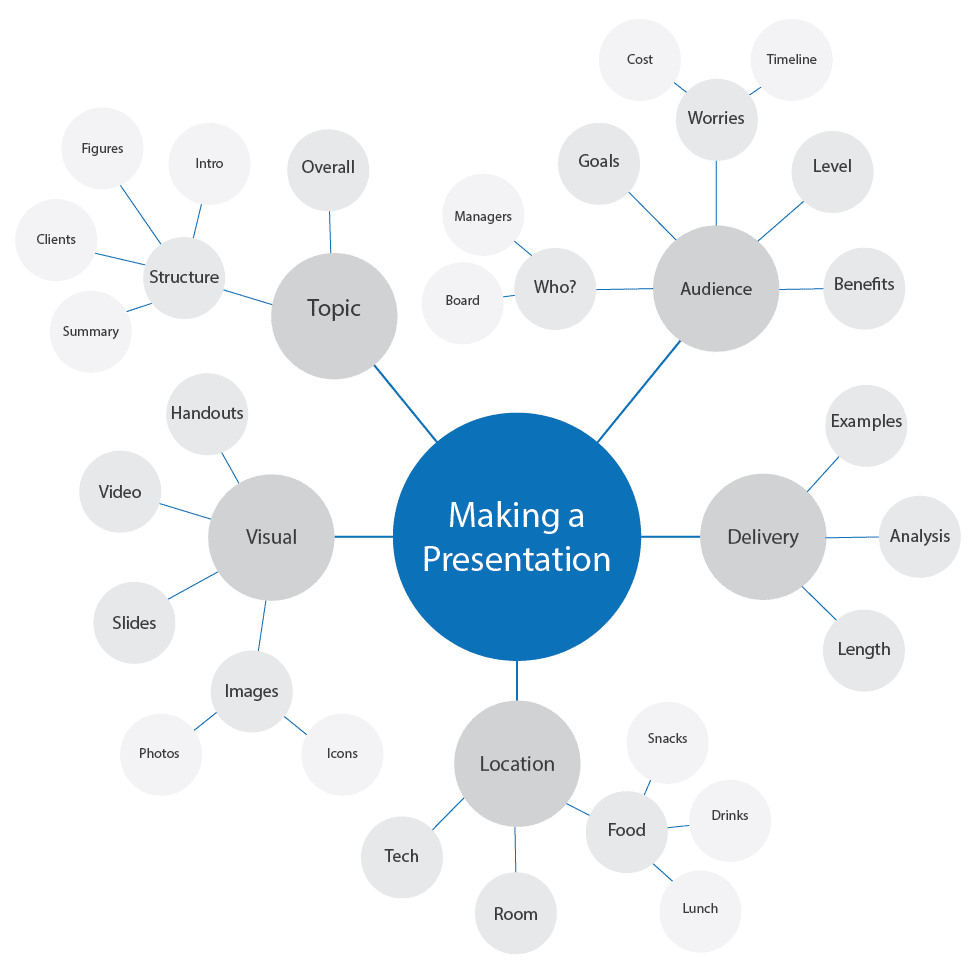
Con la proyección mental, empiezas con tu objetivo en el centro del tablero y montas un árbol de ideas relacionadas a su alrededor. Ejemplo de Mindtools.org
Y lo más importante, nunca más tendrás que pelearte para escribir con un rotulador Expo seco.
2. Presentaciones a clientes
¿Has estado alguna vez en medio de una presentación de PowerPoint que te has pasado años preparando sólo para ver a tus compañeros de trabajo cabecear y mirar furtivamente sus teléfonos? Quizá algunos elementos visuales añadan más interés.
Tanto si sólo la utilizas para ayudarte a preparar previamente ilustraciones y gráficos para soltarlos de antemano, como para navegar, escribir, dibujar y resaltar contenido durante la propia presentación de diapositivas, hay muchas formas en que una pen tablet Wacom puede hacer que una presentación en seco sea más rápida y divertida. Y como extra, utilizar la herramienta puntero láser en el Modo Presentación con un lápiz es mucho más intuitivo que con un ratón.
3. Toma de notas
...Pero si eres tú quien recibe la presentación, una pen tablet puede serte de ayuda. Los estudios demuestran que el proceso de traducir tus pensamientos en formas de letras te ayuda a retener mejor las notas tomadas a mano que las tomadas con una serie de pulsaciones idénticas, pero, por otra parte, estas últimas son más fáciles de almacenar y accesibles desde múltiples dispositivos. Tomar notas con una pen tablet y subirlas a la nube resuelve ambos problemas a la vez. Para obtener una guía completa sobre los detalles, consulta "Cómo tomar notas en una reunión con una tableta de escritura" en Wacom Discover.
4. Edición de fotos
Con un ratón, la corrección de manchas, el estampado de clones, el cepillado de colores y el aislamiento de los sujetos de la foto es una tarea tediosa. Yo lo hacía a tiempo completo hace diez años y todavía pienso en lo mucho que me hubiera gustado tener una tableta de lápiz. Ahora, cuando necesito recortar una imagen, la abro en Photoshop (o incluso en Clip Studio Paint) y borro el fondo en cuestión de minutos, utilizando pinceles duros para recortar los bordes y pinceles suaves para degradar las zonas lisas a transparentes.
5. Diseño gráfico
Si tu trabajo implica el más mínimo trabajo gráfico -por ejemplo, recortar imágenes de cabecera para las entradas de un blog-, una pen tablet lo agilizará, y cuanto más avances, más usos le encontrarás. Dibujar maquetas de sitios web, diseños tipográficos, diagramas de flujo de usuario para UX, guiones gráficos para contenidos de vídeo... realmente no te das cuenta de cuántos hay hasta que los pruebas.
6. Salvar tu muñeca
Navegar con un lápiz resulta más natural que pasarte el día con las muñecas apretadas contra una mesa mientras alternas entre el ratón y el teclado. Puede que incluso te resulte más cómodo.
7. Práctica pasiva del dibujo
Si te dedicas al arte digital, utilizar una pen tablet es una buena forma de acostumbrarte a usar un lápiz como dispositivo de entrada, aprendiendo el controlador y el enlace. Por no mencionar el hecho de que tu mano se aclimate físicamente al tacto del lápiz con el que vas a dibujar.
8. Factor frío
Como se mencionó en el último artículo, utilizar una pen tablet es simplemente divertido. Y todo lo que haga más divertida la jornada laboral no puede ser malo, ¿verdad?
...Ahora, ¿qué aparato?
Generalmente, aquí es donde recorro la lista de nuestros productos de última generación y hago un rápido resumen de todo lo que ofrecen, antes de concluir que la mejor opción depende de tu presupuesto y de cuánto lo utilices plan. Pero para esta tarea específica, hay tres claros ganadores.

Intuos Pequeña
La mejor opción para todo, por sus cuatro teclas de enlace. Prográmalas para las funciones más sencillas que más utilices, o guarda una para abrir las barras de herramientas Vertical o Menú radial, en pantalla de enlace extra. Podrías optar por la Intuos Medium por su mayor superficie de dibujo, pero para sustituir al ratón, te bastará con una pequeña.
Bamboo Ink
Si ya tienes un iPad, Android, o una pen tablet Windows y no crees que necesites un dispositivo de dibujo totalmente nuevo, nuestra línea Bamboo de lápices ópticos activos está hecha exactamente para estos mismos casos de uso -especialmente para tomar notas, a través de la tecla Bamboo Paper app. El Ink viene con 4.096 niveles de presión, superando a un lápiz digital pasivo cualquier día, y el Ink Plus añade recarga USB y una opción de punta para un control más fino.
Mando a distancia ExpressKey
No se trata de una pen tablet, sino de una dinamo de enlace, con diecisiete botones programables a los que puedes asignar todas las funciones que utilizas habitualmente, en todos los programas. Yo personalmente lo utilizo para autocompletar y formatear enlaces en todo lo que escribo, incluido esto.
¿Te interesa probar alguna de las anteriores?
Echa un vistazo al Wacom Estore.
—
Sobre el autor
![]()
CS Jones es escritor e ilustrador residente en Filadelfia. Puedes ver más de su trabajo, incluidas la mayoría de sus contribuciones a este blog, en thecsjones.com, o seguirle en @thecsjones en Instagram o Twitter.





